简介
说明
本文用示例介绍Idea如何导入导出配置。
本方法适用于Intellij系列的所有软件,例如:Idea、WebStorm、PyCharm等。
为什么要导入导出配置?
使用软件时我们经常要自定义一些配置,如:快捷键、配色、代码格式等。如果重装了软件,或者换了电脑,再重新设置会很麻烦,直接导入配置的话会很方便!
导出配置
打开一个项目=> File=> Manage IDE Settings=> Export Settings
详细步骤
找到导出设置
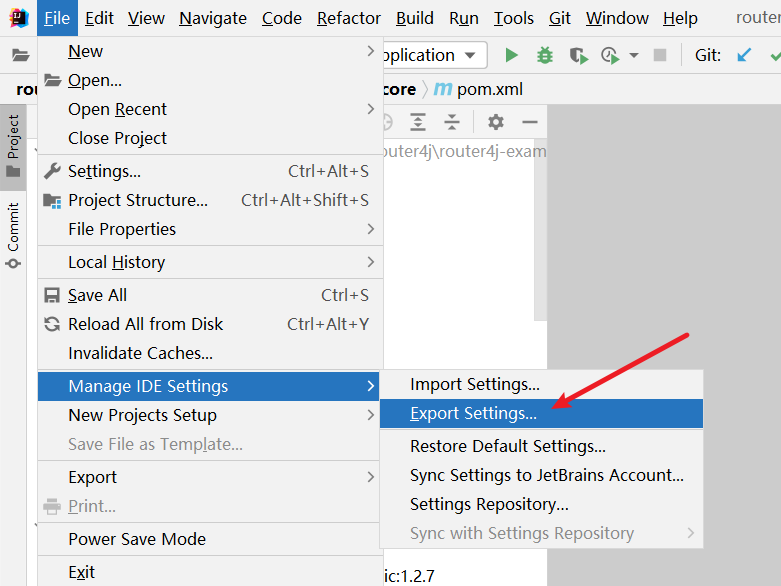
点击导出
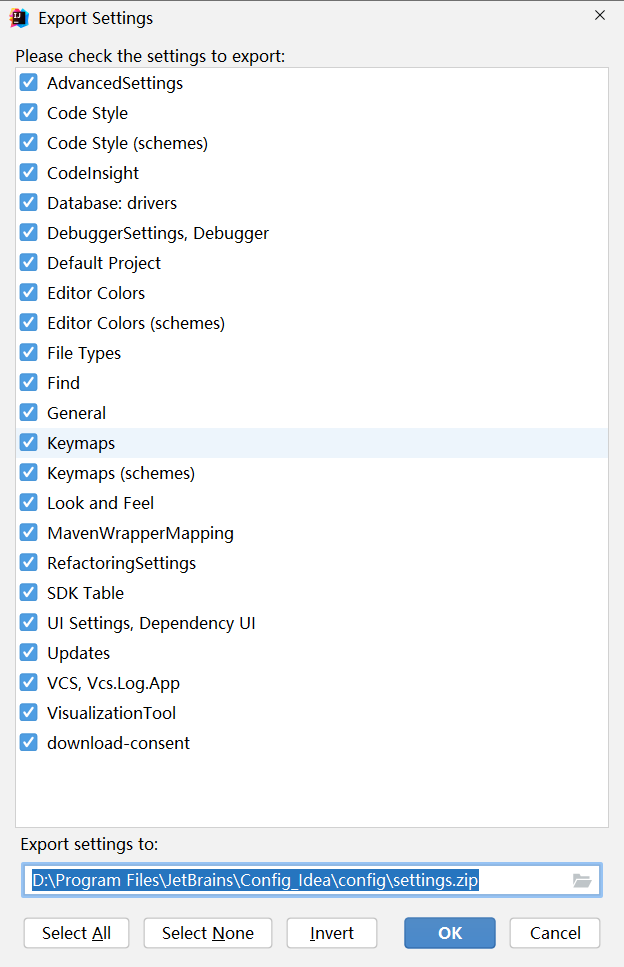
点击“OK”即可。(默认保存到Idea指定的“config”位置,可以自定义保存的位置。)
本处我保存到桌面:(会自动生成settings.zip压缩包)
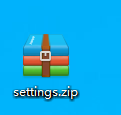
导入配置
法1:外部界面
打开Idea=> Customize=> Import Settings=> 选择”settings.zip”
详细步骤
找到“Import Settings”
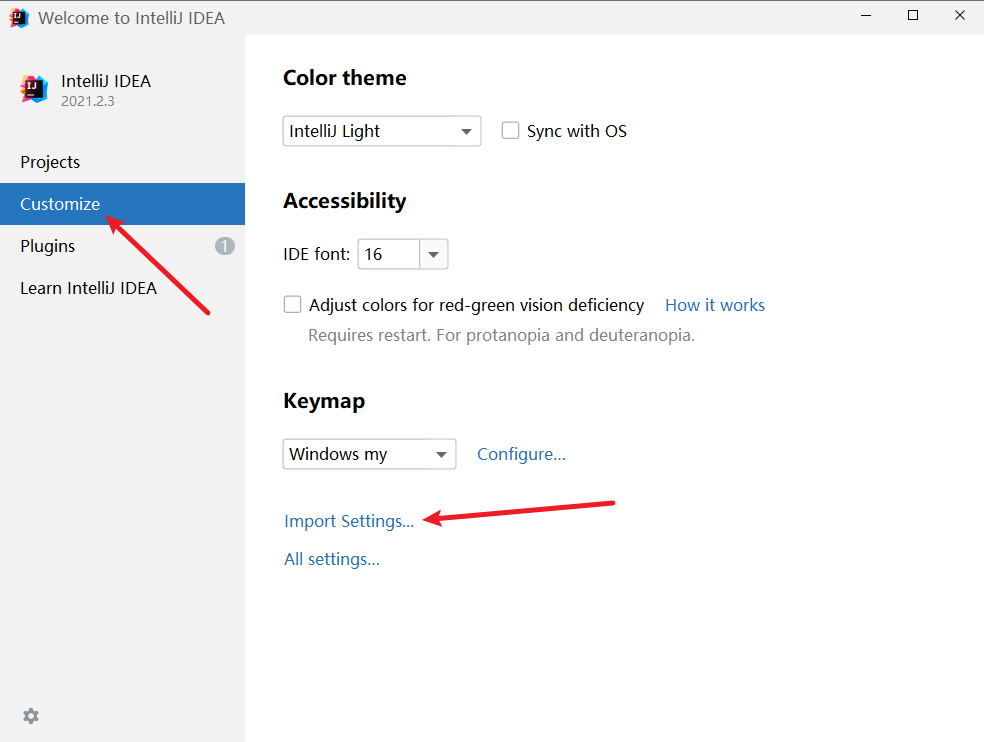
点击“Import Settings”
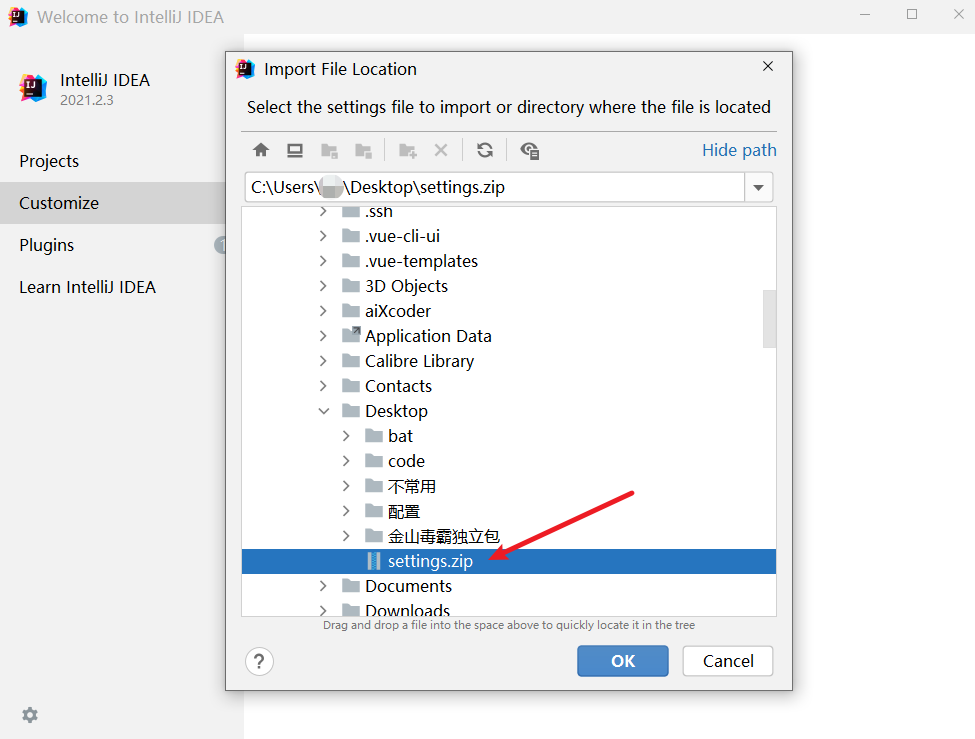
点击“OK” 。如下图所示:(可以选择导入哪些配置,全选即可)
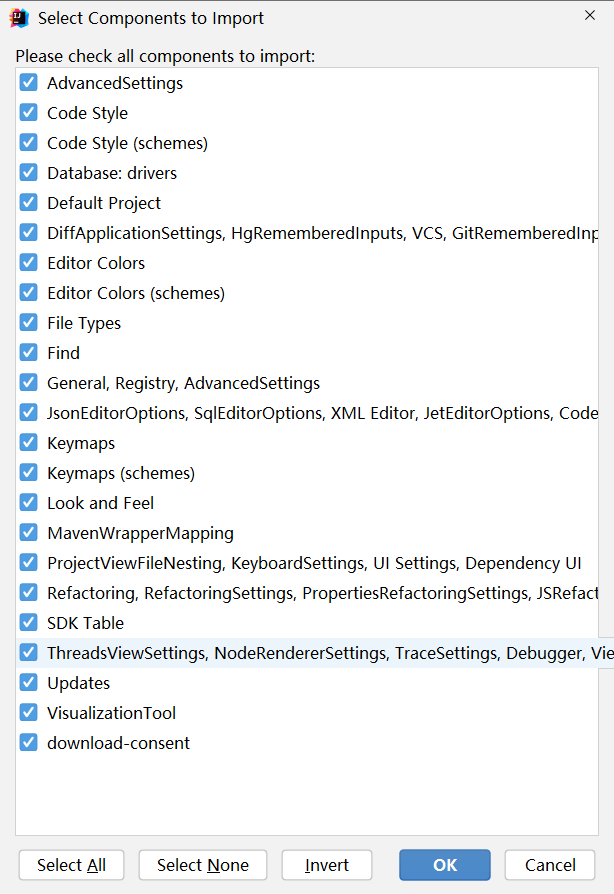
法2:内部界面
打开Idea=> 打开项目=> File=> Manage IDE Settings=> Import Settings=> 选择”settings.zip”
详细步骤
找到“Import Settings”
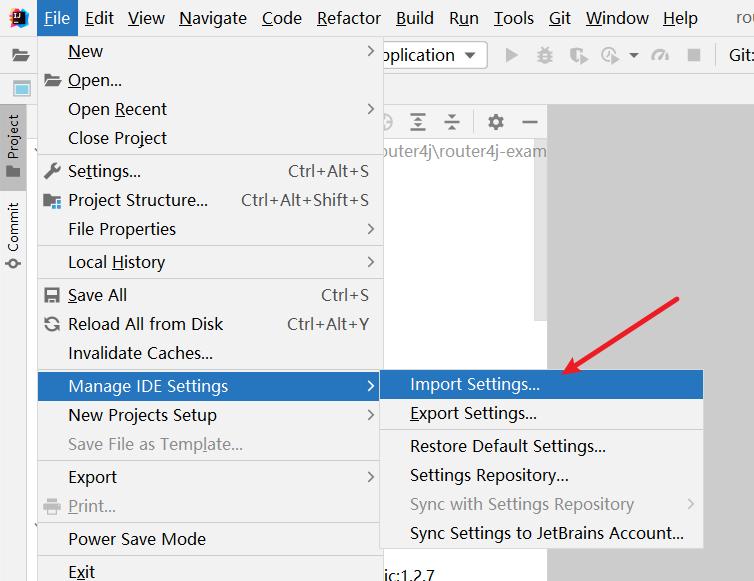
点击“Import Settings”
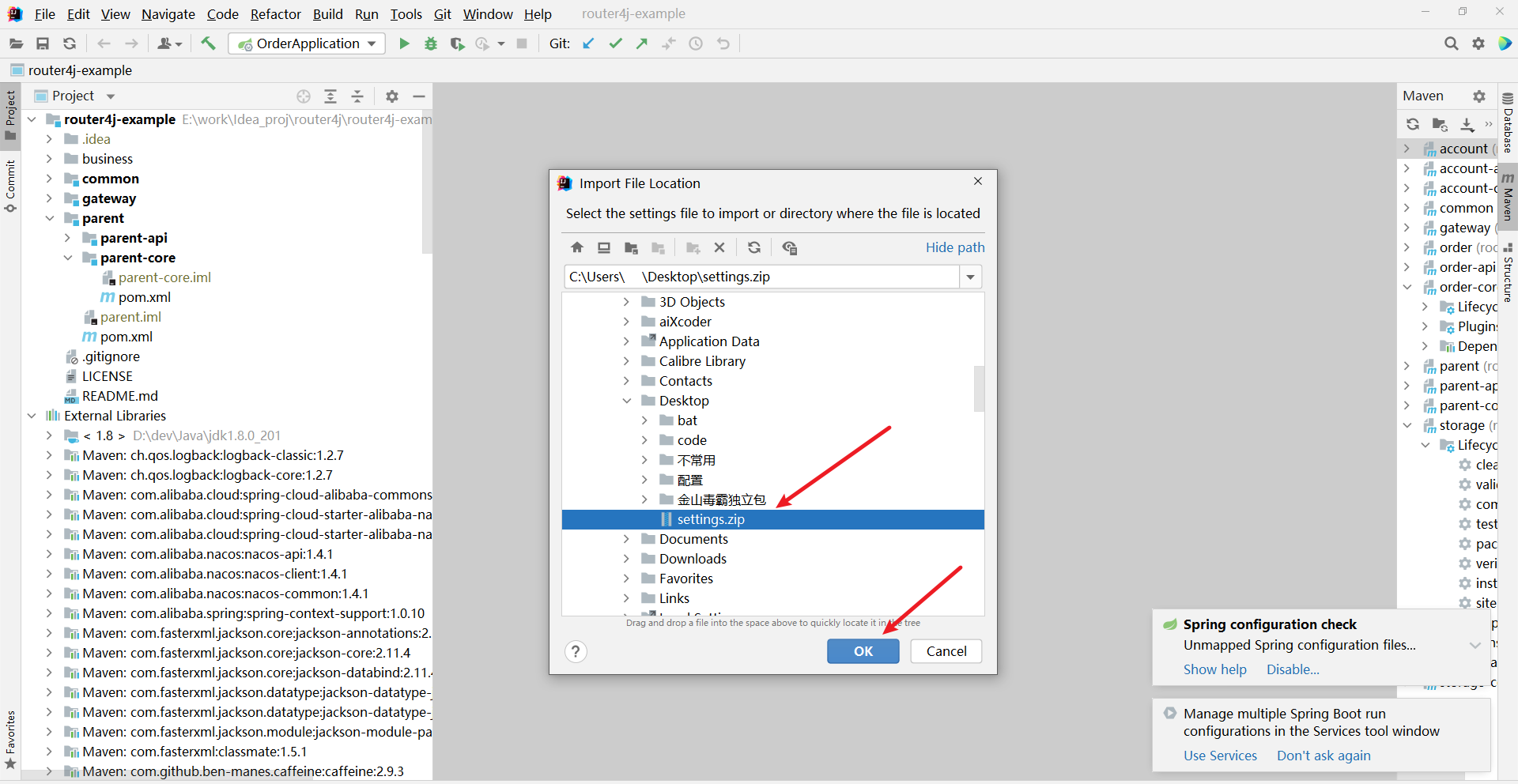
点击“OK”。如下图所示:(可以选择导入哪些配置,全选即可)
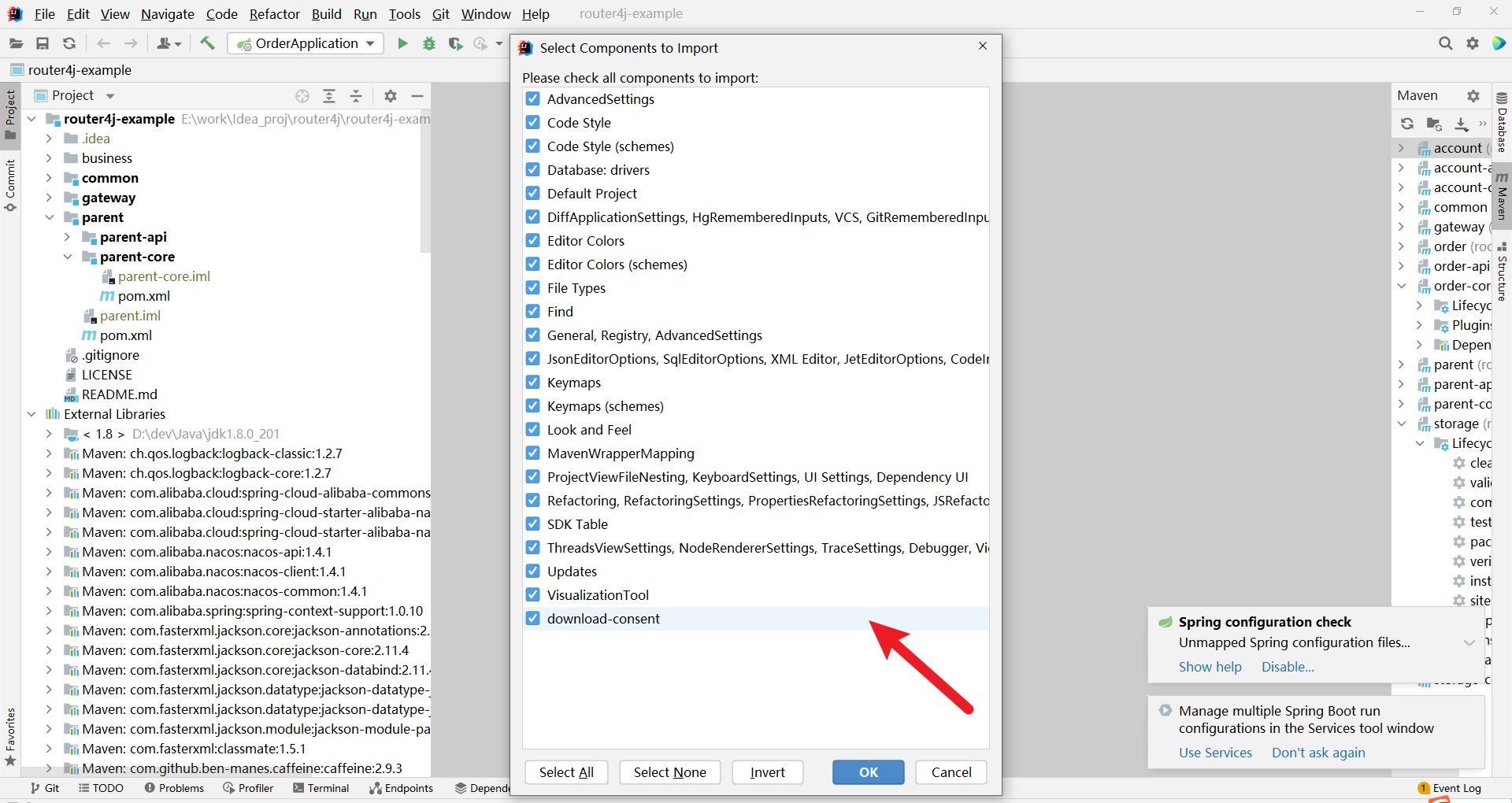
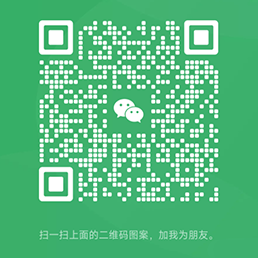
请先 !